为了确保能够顺利下载并安装《我的世界》,需要按照一系列步骤进行操作,下面是详细的教程,帮助您在电脑上下载这款游戏:
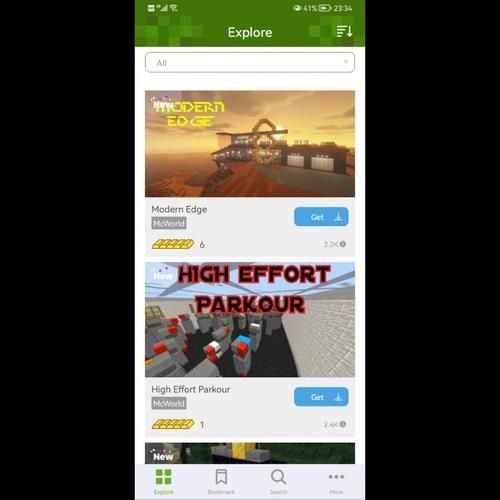
1、准备工作
确保网络连接稳定:下载大型文件如游戏安装包需要稳定的网络连接,以避免下载过程中出现中断。
准备足够的存储空间:《我的世界》对硬盘空间有一定的要求,确保您的电脑有足够的空间来安装游戏。
2、下载与安装
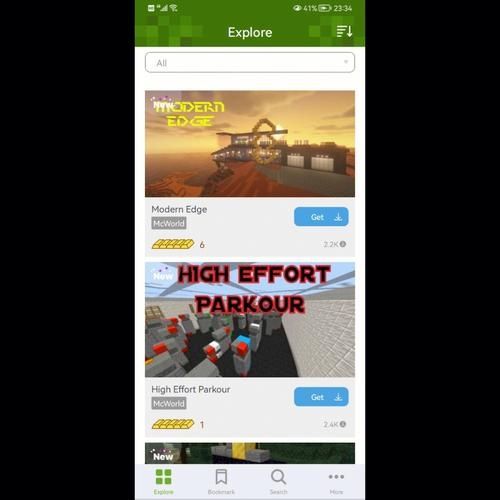
访问Minecraft官网:打开浏览器,输入www.minecraft.net,进入Minecraft的官方网站。
创建或登录Microsoft账户:在官网上找到登录选项,如果您已经有Microsoft账户可以直接登录,没有的话需要创建一个新账户。
下载官方启动器:登录账户后,在官网上找到下载选项,选择适合您操作系统的下载链接。
运行安装程序:下载完毕后,找到下载的文件通常是一个.exe格式的安装程序,双击运行它。
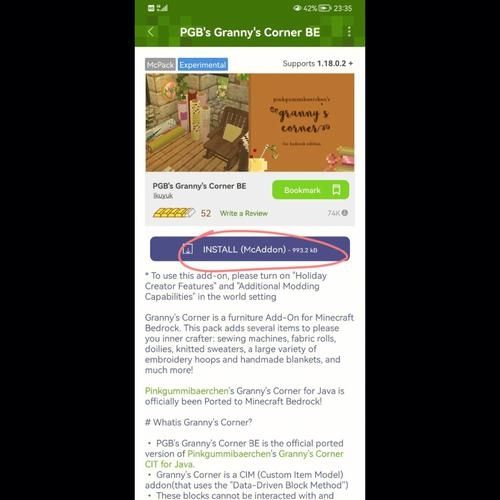
等待启动器下载完成:启动器会自动下载所需的文件,这个过程可能需要一些时间,具体时间根据电脑配置和网络速度而定。
3、设置与启动
配置游戏设置:在启动器中,您可以配置游戏的一些基本设置,例如安装位置、内存分配等。
开始下载游戏:配置好设置后,选择要下载的游戏版本,点击开始下载。
等待游戏文件下载和安装:根据您选择的版本和模块,游戏文件将被下载并自动安装。
4、遇到问题的解决方式
查看报错信息:如果下载或安装过程中出现问题,注意查看启动器给出的错误提示。
检查网络连接:重新检查网络连接是否稳定,尝试重启路由器或切换网络。
运行病毒检查:确认下载的文件没有受到病毒或恶意软件的感染。
搜索错误代码:如果遇到错误代码,可以尝试在网上搜索这个错误代码获取解决方案。
卸载重装:如果问题依旧无法解决,尝试卸载已经下载的部分,然后重新开始下载流程。
在提供了这些基础步骤后,以下还有几个注意事项需要您考虑:
保持操作系统更新到最新版本,这有助于保证游戏兼容性和系统稳定性。
在下载前,关闭不必要的后台应用程序,以便为下载腾出更多带宽。
使用官方渠道下载,避免使用来历不明的第三方网站,以免遭遇恶意软件的威胁。
下载《我的世界》并不复杂,只要跟随上述步骤,即使是新手玩家也能顺利完成,遵循这些建议,可以确保下载过程既安全又高效。
下面是一个简单的介绍,用于指导如何下载电脑版《我的世界》:
| 步骤 | 操作 |
| 第一步 | 确认电脑操作系统(Windows、Mac或Linux) |
| 第二步 | 访问《我的世界》官方网站(minecraft.net) |
| 第三步 | 选择合适的游戏版本 |
| 3.1 | 官方推荐版本:通常位于网站首页 |
| 3.2 | 其他版本:在官网查看所有版本,选择所需版本 |
| 第四步 | 点击下载按钮,开始下载安装程序 |
| 4.1 | 确认下载的文件类型为.exe(Windows)、.dmg(Mac)或.tar.gz(Linux) |
| 第五步 | 下载完成后,运行安装程序 |
| 5.1 | 双击下载的文件,按照提示操作 |
| 5.2 | 选择安装路径(可选) |
| 5.3 | 完成安装,启动游戏 |
请注意,下载和安装游戏时,请确保从官方网站或可信赖的第三方平台下载,避免遭受病毒感染或其他安全问题,希望这个介绍能帮助你顺利完成电脑版《我的世界》的下载和安装。


